电脑系统错误蓝屏是许多电脑用户常常遇到的问题之一。当我们在使用电脑时突然出现蓝屏错误,无疑会给我们的工作和娱乐带来很大的困扰。如何有效地解决电脑系统错...
2025-08-21 147 ??????
在使用电脑的过程中,有时候我们可能会遇到一些系统问题,此时重装系统就是一个常见的解决方法。本文将介绍如何利用U盘在Win7操作系统上快速、简便地进行系统重装,帮助读者解决电脑系统问题。

准备工作-检查系统要求和备份数据
在开始重装系统之前,需要确保电脑满足Win7的最低配置要求,并备份重要数据。通过点击“开始”按钮,选择“计算机”,然后右击本地磁盘,选择“属性”可以查看系统配置。
下载Win7系统镜像文件
在重装系统之前,需要先下载Win7系统镜像文件,并保存在本地磁盘中。可以通过访问微软官方网站或其他可信来源下载合适的Win7镜像文件。
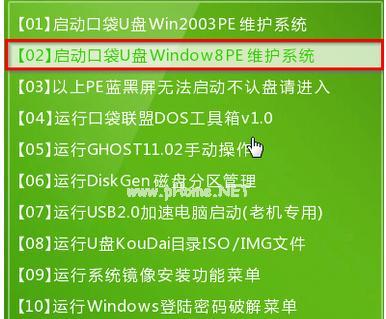
制作启动U盘
将一只格式化好的U盘插入电脑USB接口中,然后打开下载的Win7镜像文件,将其中的启动文件复制到U盘中。可以通过第三方软件如Rufus等工具来制作启动U盘。
设置电脑启动项
重启电脑,进入BIOS界面,将U盘设置为第一启动项,保存设置并退出。重启电脑后,系统会自动从U盘启动。
进入系统安装界面
在电脑重新启动后,会进入Win7系统安装界面。按照界面上的提示,选择语言、时区等设置,然后点击“下一步”。
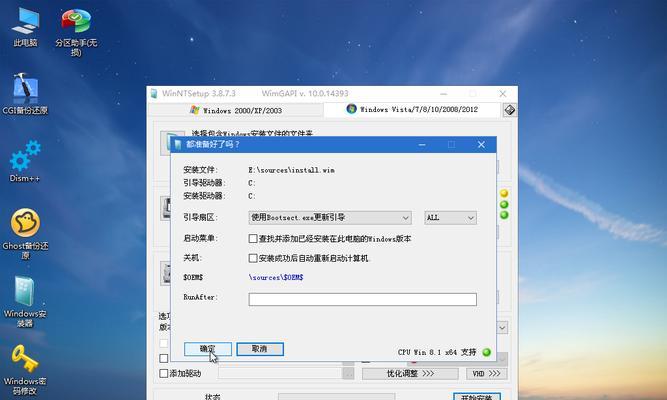
选择系统安装类型
在系统安装界面上,选择“自定义(高级)”安装类型,然后选择需要安装Win7系统的分区。
格式化并安装系统
在选择需要安装Win7系统的分区后,点击“驱动选项(高级)”,选择要将系统安装到的分区,点击“格式化”,然后点击“下一步”进行系统安装。
等待系统安装
系统安装过程会自动进行,需要耐心等待一段时间。在此过程中,电脑可能会多次重启,请不要中断系统安装过程。
设置用户名和密码
当系统安装完成后,会要求设置用户名和密码。输入合适的用户名和密码,并点击“下一步”。
更新和激活系统
系统安装完成后,建议及时更新系统以获取最新的功能和修复补丁。同时,根据需要进行系统激活。
安装驱动程序
在完成系统安装和激活后,需要安装电脑硬件的驱动程序。可以通过访问电脑厂商网站或使用驱动精灵等软件来获取并安装所需的驱动程序。
安装常用软件
系统重装完成后,可以根据个人需求,安装常用的软件程序,如办公软件、浏览器、杀毒软件等。
恢复备份数据
在重新安装完系统和软件之后,可以将之前备份的数据文件恢复到电脑中。注意确认备份文件的完整性和正确性。
优化系统设置
在完成系统重装和软件安装后,可以进一步进行系统优化设置,如关闭不必要的自启动程序、清理垃圾文件、优化电脑性能等。
通过以上步骤,我们可以快速、简便地在Win7系统上使用U盘进行系统重装。通过正确操作,可以解决电脑系统问题,恢复电脑正常运行。需要注意备份重要数据、选择合适的系统镜像文件,并按照步骤进行操作。希望本文对读者在Win7系统重装方面有所帮助。
标签: ??????
相关文章

电脑系统错误蓝屏是许多电脑用户常常遇到的问题之一。当我们在使用电脑时突然出现蓝屏错误,无疑会给我们的工作和娱乐带来很大的困扰。如何有效地解决电脑系统错...
2025-08-21 147 ??????

随着科技的发展,我们对于计算机的使用需求也在不断增加。有时候,我们可能会遇到硬盘空间不足的情况,这时就需要重新分区硬盘来优化存储空间的利用率。本文将为...
2025-08-20 173 ??????

在当今社交媒体的浪潮下,手绘蛋糕成为了烘焙领域的一大趋势。而利用平板电脑进行手绘蛋糕的创作,不仅方便快捷,还可以通过各种绘图软件实现更加精细的效果。本...
2025-08-20 208 ??????

随着计算机技术的发展,电脑已经成为了人们日常工作和生活中必不可少的工具。然而,在使用电脑的过程中,我们经常会遇到各种问题,其中最让人头疼的莫过于蓝屏代...
2025-08-19 117 ??????

在如今的时尚行业中,服装设计不仅仅局限于纸上的创作,更多地需要运用电脑排版软件进行呈现。作为一家知名服装品牌,富怡服装凭借其出色的设计和精美的排版在市...
2025-08-19 155 ??????

街机美人宫是一款经典的街机游戏,其中的按键操作关乎游戏体验的优劣。本文将为大家详细介绍街机美人宫电脑按键教程,帮助您掌握游戏的核心操作技巧,成为真正的...
2025-08-18 131 ??????
最新评论